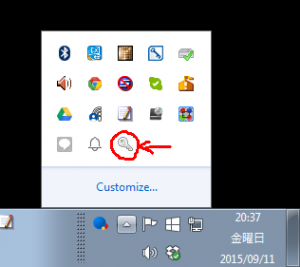新たに開発したEncFSy(https://github.com/miyabe/encfsy/)の使用を推奨します。
EncFS4Winyとは
EncFS4Winyはフリーのファイル暗号化ソフトEncFSのWindows移植版です。開発が停滞しているencfs4winから分岐させ、インストーラを用意して使いやすくしました。
EncFSのWindows移植版は他にSafe、EncFSMPがありますが、現在のところEncFS4Winyが最も高速で安定した動作を実現しています。
EncFSとは
数あるファイル暗号化ソフトの中でも、Dropbox, Google Driveなどのクラウドにデータを暗号化した状態でバックアップする用途に適したものとして知られています。
BitLocker, TrueCrypt/VeraCrypt, EFSといった暗号化ソフトはドライブ単位でデータを暗号化しますが、EncFSはファイル単位でデータを暗号化します。そのため、ファイルの変更・追加・削除を行った時に、ドライブを丸ごとバックアップする必要はなく、変更のあったファイルだけをクラウドと同期すればよいので非常に効率的です(反面、ファイルの数やファイルの大きさはおおよそ分かってしまうという欠点があります。もちろん、ファイル名やファイルの内容は暗号化されるので他人に見られることはありません)。
クラウドにファイルを保存する場合、アクセス制御のミスや不正アクセスにより他人に見られてしまう危険があり、またクラウドの運営会社には丸見えになってしまうという問題がありますが、EncFSによって暗号化された状態でバックアップすることで、その問題を解決できます。極端な話、公開されたサーバーにファイルを置いても、他人に内容を見られることはありません。
会社の機密文書や、他人に見られたくないプライベートなデータも暗号化すれば安心です。
ダウンロード・使い方
セットアップの手順は以下の通りです。
EncFS4Winy(EncFS4WinyInstall_1.7.5_3.exe)をダウンロードして、インストールしてください。
セットアップが終わったら、「スタートメニュー」から「全てのプログラム」→「EncFS」→「EncFS」を選んで実行してください。すると、タスクバーに以下のような鍵のアイコンが表示されます。
これを右クリックして、「Open/Create」を選び、空のフォルダを選んでください(新たに作成する場合は「Make New Folder」ボタンを押す)。
Passwordに適当に決めたパスワードを入力してください。Verifyにも同じ内容を入力してください。最後にOKを押して、再びさきほどのパスワードを入力すると、さきほどの画面のDriveに設定されていたドライブにアクセスできるようになります。
パスワードを忘れると、データを事実上永久に失うことになるのでご注意ください。パスワードを忘れた場合の救済手段はありません。
暗号化したファイルが、さきほど選んだフォルダに格納されます。一方、新しく立ち上がったドライブで平文にアクセスできます。暗号化されたファイルが格納されたフォルダをDropboxなどのクラウドにバックアップしてください。
ドライブへのアクセスを終える場合は、再び鍵のアイコンを右クリックして「Unmount ~」を選んでください。
encfs4winからの変更点
変更履歴
2015-09-17 OpenSSLのライブラリを一緒にしました。
2015-09-12 Dokanyを統合し、なおかつVC++ランタイムを不要にしました。
2015-09-11 最初のリリース。